TablePress: สร้างตารางใน WordPress โดยไม่ต้องใช้โค้ดบรรทัดเดียว
เผยแพร่แล้ว: 2022-03-28บางครั้งการจัดการไซต์ WordPress อาจเป็นเรื่องง่ายเมื่อเทียบกับ HTML แบบคงที่และตัวจัดการเนื้อหายุคก่อนประวัติศาสตร์อื่นๆ งานทั่วไปนั้นง่ายต่อการใช้งาน ซึ่งคุณมักจะยินดีรับคำขอให้ปรับปรุงด้วยรอยยิ้ม
อย่างไรก็ตาม มีคำขอบางประเภทที่ไม่เคยล้มเหลวในการทำให้ นักออกแบบเว็บไซต์จำนวนมาก เกิดความสับสนในทันที: คำขอใดๆ ที่มีคำว่า "ตาราง"
สัตว์ร้ายตัวน้อยเหล่านี้บอบบางมาก! การจัดการที่ผิดพลาดเพียงเล็กน้อย เช่น ” < ” หรือ ” > ” ถูกลบโดยไม่ได้ตั้งใจ และหน้าออนไลน์ของคุณสูญเสียโครงสร้างทางเรขาคณิตที่สวยงามจนดูเหมือนซากปรักหักพังของปอมเปอี มันพังหมดแล้ว!
ดังนั้น ถ้ามีคนที่ชอบผจญภัยขอให้ฉันเพิ่มคอลัมน์ พวกเขากำลังอยู่ในการสาปแช่งที่จะทำให้กัปตันแฮดด็อกหน้าแดง

แต่ก่อนหน้านั้นทั้งหมด! ก่อนที่คุณจะค้นพบปลั๊กอินที่อนุญาตให้คุณใช้งาน ZEN ได้ในทุกสถานการณ์: TablePress ปลั๊กอินที่ช่วยให้คุณ สร้างตารางใน WordPress โดยไม่ต้องเขียนโค้ด และปรับเปลี่ยนได้ด้วยการลากและวางง่ายๆ!
ต้องการเพิ่มตารางที่เปรียบเทียบแผนราคาหรือคุณลักษณะของผลิตภัณฑ์เรือธงของคุณอย่างกะทันหันหรือไม่ ทำตามคำแนะนำ ในตอนท้ายของบทช่วยสอนนี้ คุณจะสามารถ เพิ่มตารางไปยัง WordPress ได้อย่างมั่นใจ
ภาพรวม
- TablePress คืออะไร?
- จะเพิ่มตารางบน WordPress ด้วยปลั๊กอิน TablePress ได้อย่างไร?
- จะแก้ไขโครงสร้างและเนื้อหาของตารางได้อย่างไร?
- จะแทรกตารางลงในโพสต์หรือหน้าได้อย่างไร?
- คุณสมบัติเพิ่มเติมเพื่อก้าวต่อไปด้วย TablePress
- มีตัวเลือกอื่นใดบ้างในการเพิ่มตารางใน WordPress?
- ความคิดเห็นสุดท้ายของเราเกี่ยวกับ TablePress
เขียนครั้งแรกในเดือนกุมภาพันธ์ 2019 บทความนี้ได้รับการปรับปรุงล่าสุดในเดือนมีนาคม 2022
ดูคำแนะนำโดยละเอียดเกี่ยวกับการเลือกชื่อโดเมนของคุณและสร้างเว็บไซต์ WordPress แบบมืออาชีพ
TablePress คืออะไร?
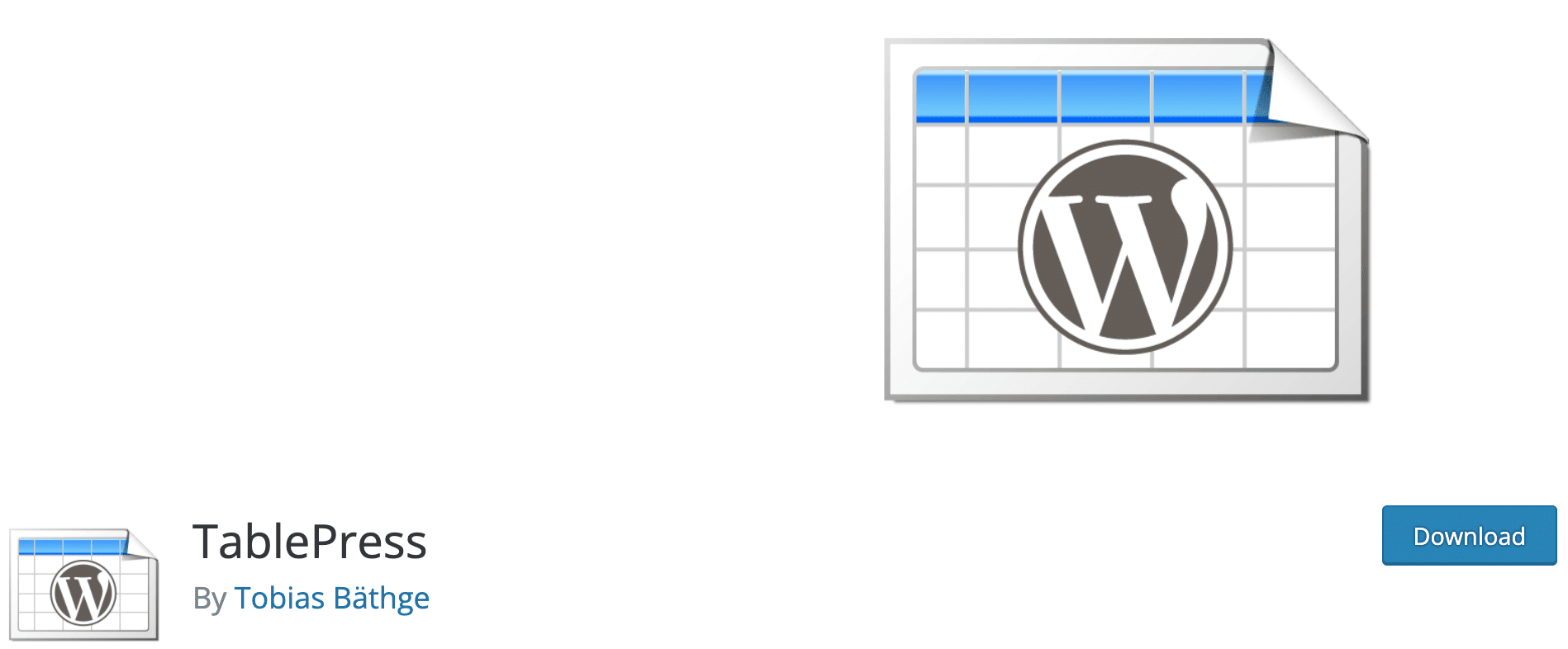
TablePress เป็นปลั๊กอินโอเพ่นซอร์สฟรีที่ช่วยให้คุณสามารถสร้างตารางจากอินเทอร์เฟซผู้ดูแลระบบ WordPress ของคุณได้โดยไม่ต้องเขียนโค้ด
รหัสย่อช่วยให้คุณสามารถเพิ่มได้ทุกที่ที่คุณต้องการในเนื้อหาของคุณ (โพสต์ หน้า แถบด้านข้าง ฯลฯ)
ใช้ประโยชน์จากการติดตั้งที่ใช้งานมากกว่า 800K+ และคะแนนโดยรวม 5 ดาวจาก 5 ในไดเร็กทอรี WordPress อย่างเป็นทางการ (สำหรับบทวิจารณ์มากกว่า 4,200 รายการ) ไม่ต้องสงสัยเลย: นี่คือปลั๊กอินหลักในการสร้างและจัดการตารางของคุณ
ปลั๊กอินนี้สร้างโดย Tobias Bathge นักพัฒนา WordPress ชาวเยอรมันที่เชี่ยวชาญด้านวิศวกรรมไซเบอร์ ในฐานะที่เป็นอัจฉริยะ Bathge ได้สร้าง TablePress ใน ส่วนต่อประสานที่คล้ายกับแผ่นงาน Excel
TablePress มีอะไรให้บ้าง?
TablePress มีคุณสมบัติที่น่าสนใจมากมาย:
- อินเทอร์เฟซแบบลากและวางที่ใช้งานง่าย
- ความสามารถในการรวมตารางเข้ากับบทความ หน้า หรือวิดเจ็ตข้อความของคุณโดยใช้รหัสย่อ
- แก้ไขข้อมูลตารางได้ง่ายเหมือนใน Excel
- นำเข้าและส่งออกตารางในรูปแบบ Excel, CSV, JSON และ HTML
- การซิงโครไนซ์กับ Google ชีต
- เซลล์ตารางที่ยอมรับฟังก์ชันทางคณิตศาสตร์และสูตรการคำนวณ
- การปรับแต่งกราฟิกผ่านโค้ด CSS
จะเพิ่มตารางบน WordPress ด้วยปลั๊กอิน TablePress ได้อย่างไร?
เมื่อติดตั้งและเปิดใช้งาน TablePress แล้ว คุณจะเห็นแท็บใหม่พร้อมชื่อปลั๊กอินในเมนูผู้ดูแลระบบ WordPress
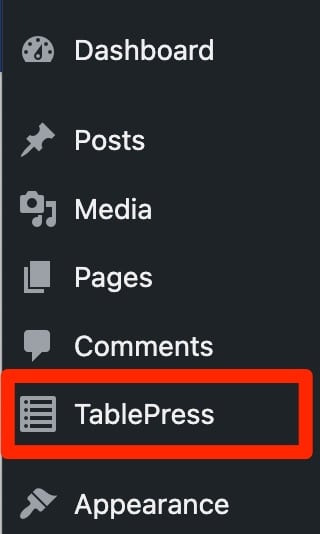
หากต้องการเพิ่มตารางใหม่ลงในไซต์ WordPress ของคุณ เพียงคลิก TablePress > เพิ่มตารางใหม่ ในเมนูผู้ดูแลระบบ หรือแท็บ "เพิ่มใหม่" ที่ด้านบนของอินเทอร์เฟซ TablePress
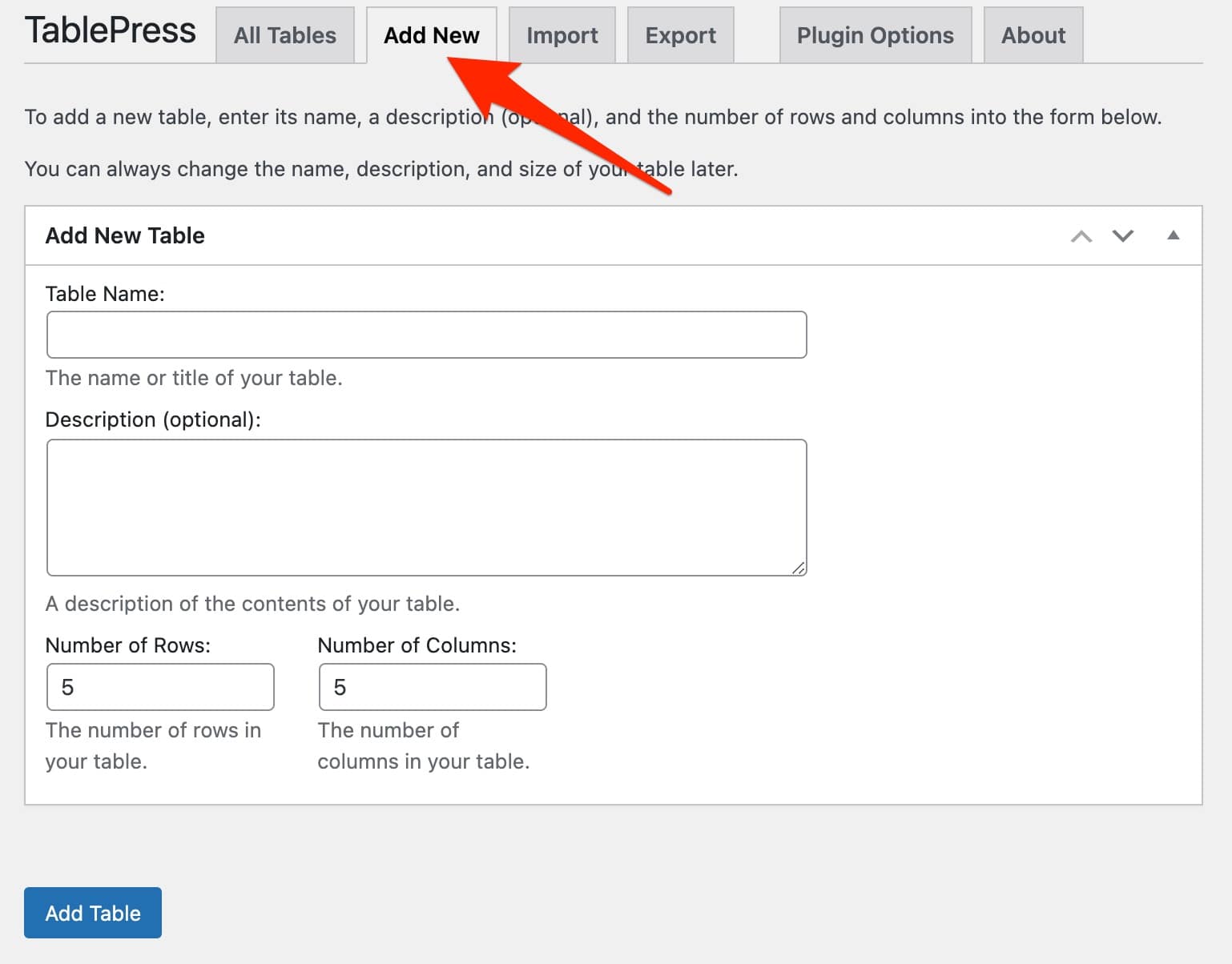
ในการสร้างตารางของคุณ คุณจะต้อง:
- ตั้งชื่อโต๊ะของคุณ หากคุณวางแผนที่จะนำเสนอตารางจำนวนมากบนไซต์ของคุณ ให้พิจารณาตั้งชื่อให้ชัดเจนและสื่อความหมาย
- ระบุคำอธิบายสั้นๆ (ไม่บังคับ) ใช้เวลาในการเพิ่มข้อมูลที่อาจเป็นประโยชน์ในภายหลัง
- ระบุจำนวนแถวและคอลัมน์ในตารางของคุณ แม้ว่าปลั๊กอินจะช่วยให้คุณเพิ่มและลบองค์ประกอบเหล่านี้ได้อย่างง่ายดายในภายหลัง เราขอแนะนำให้คุณใช้เวลาสักครู่เพื่อแสดงรายการข้อมูลที่คุณต้องการนำเสนอในตารางของคุณ ความคาดหวังเล็กๆ น้อยๆ นี้จะช่วยคุณประหยัดเวลาได้มากในภายหลัง
จากนั้นคลิกที่ปุ่มสีน้ำเงิน “เพิ่มตาราง” ที่ด้านล่างของหน้า คุณจะถูกนำไปที่หน้าจอ "แก้ไขตาราง" ซึ่งคุณสามารถแก้ไขตารางของคุณได้
TablePress ยังมีคุณสมบัติสองประการสำหรับการนำเข้าและส่งออกตารางที่มีอยู่ (ผ่าน TablePress > นำเข้าตาราง หรือ TablePress > ส่งออกตาราง)
ตัวอย่างเช่น คุณสามารถนำเข้าตารางจากไฟล์ CSV, XLS หรือ XLSX จากสเปรดชีต (เช่น Excel) สุดท้าย คุณยังสามารถส่งออกตารางของคุณไปยังโปรแกรมอื่นๆ เช่น สเปรดชีต
จะแก้ไขโครงสร้างและเนื้อหาของตารางได้อย่างไร?
เลื่อนลงไปที่บล็อก "สารบัญ" ส่วนนี้ของหน้าช่วยให้คุณสามารถเพิ่มเนื้อหา โดยการพิมพ์หรือคัดลอกและวาง ลงในเซลล์แต่ละเซลล์ของตารางได้โดยตรง
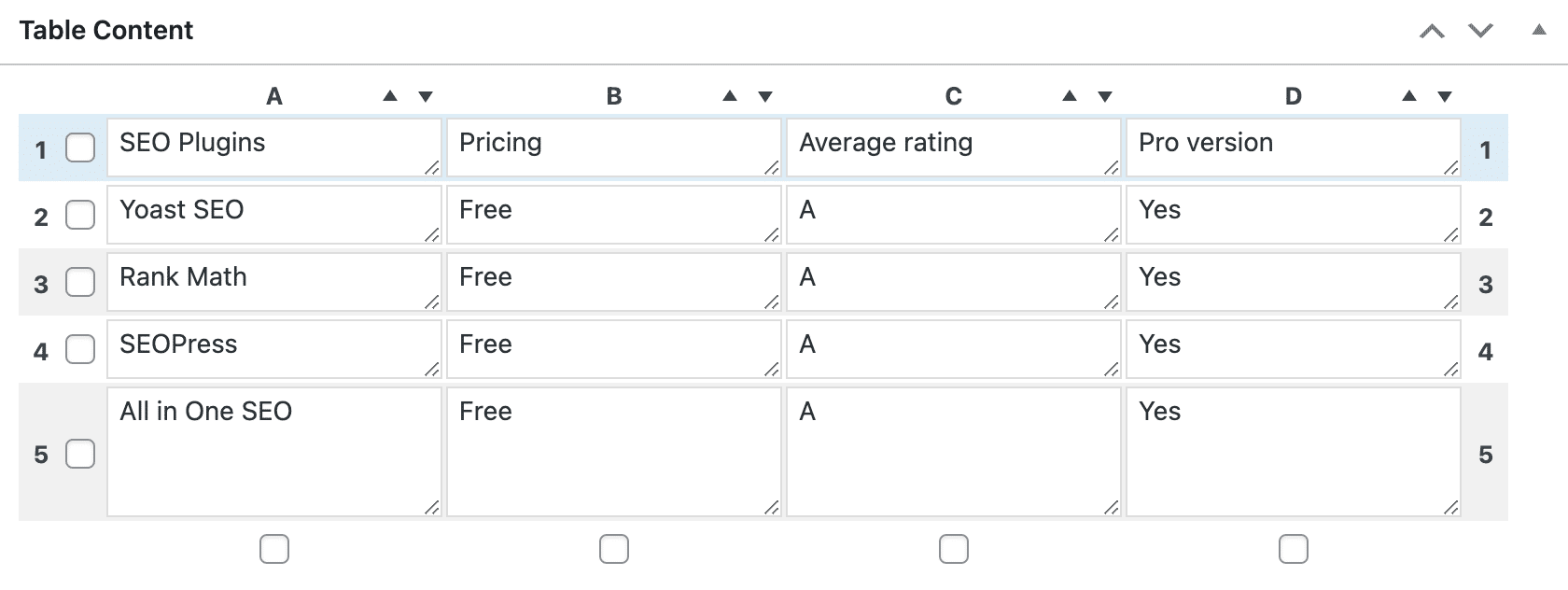
ด้วยการลากและวาง การจัดเรียงแถวและคอลัมน์ของคุณใหม่ทำได้ง่าย
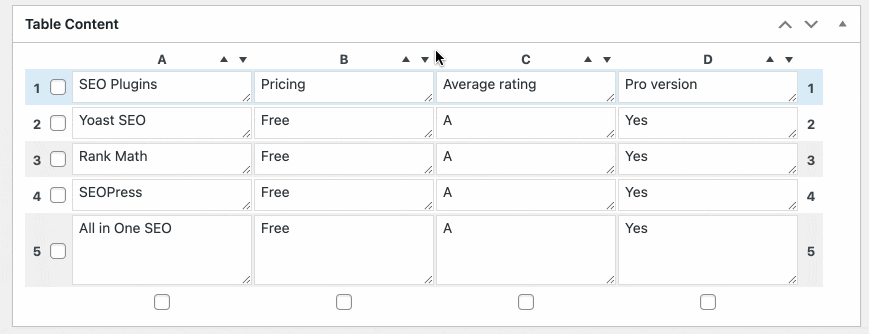
จะเพิ่มคุณค่าตาราง TablePress ของคุณได้อย่างไร?
ด้วย TablePress ตารางของคุณสามารถ เพิ่มรูปภาพ ลิงก์ และข้อมูลที่ซับซ้อนยิ่งขึ้น เช่น รหัสสั้น ผ่านตัวแก้ไขขั้นสูง
จะเพิ่มรูปภาพลงในตาราง TablePress ได้อย่างไร?
ในการเพิ่มรูปภาพ ไม่มีอะไรจะง่ายไปกว่านี้แล้ว เลื่อนลงไปที่บล็อก "การจัดการตาราง" และคลิกที่ "แทรกรูปภาพ"
จากนั้นคลิกที่เซลล์ที่คุณต้องการให้รูปภาพปรากฏ ตอนนี้สิ่งที่คุณต้องทำคืออัปโหลดรูปภาพหรือเลือกรูปภาพจากไลบรารีสื่อของคุณ ก่อนคลิกปุ่ม "แทรกลงในตาราง" สีน้ำเงินที่ด้านล่างขวาของหน้าต่าง
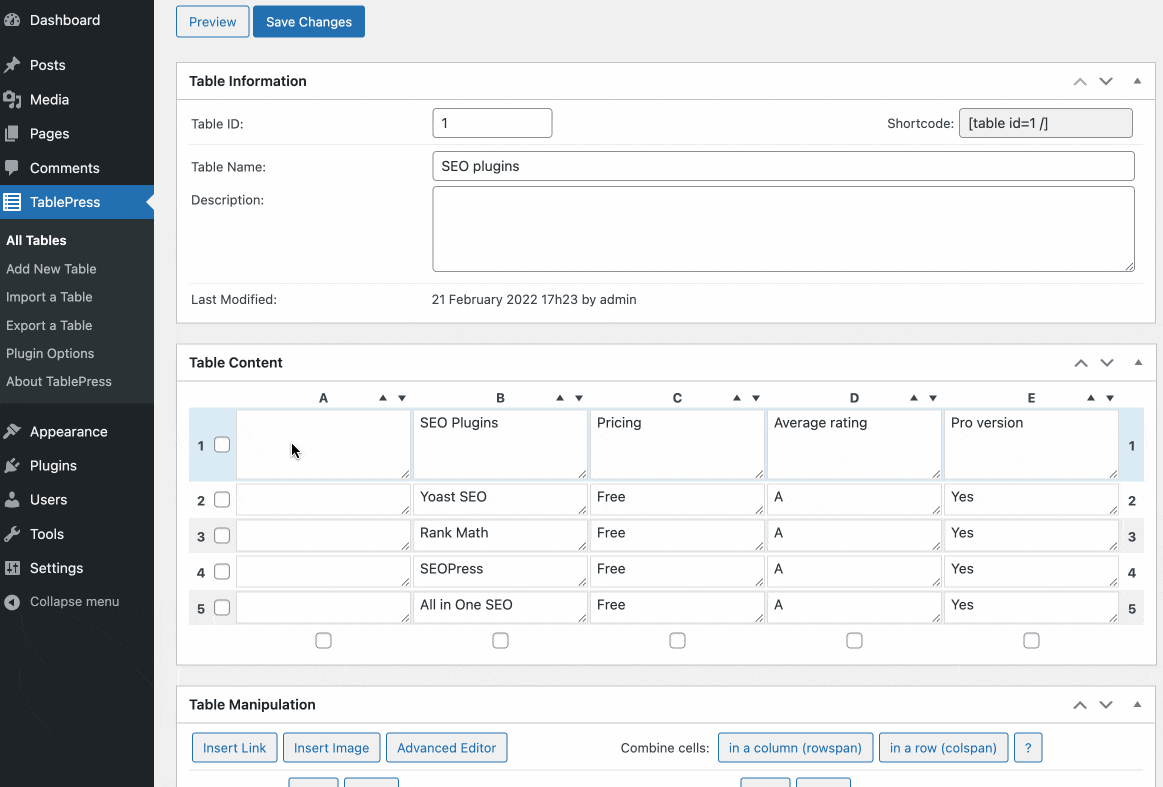
จะเพิ่มลิงค์ไปยังตารางได้อย่างไร?
TablePress ยังอนุญาตให้คุณแทรกลิงก์ลงในตารางของคุณ ในการดำเนินการนี้ ให้เลื่อนลงไปที่บล็อก "การจัดการตาราง" จากนั้นคลิกปุ่ม "แทรกลิงก์"
จากนั้นคลิกเซลล์ตารางที่คุณต้องการให้ลิงก์ปรากฏ หน้าต่างป๊อปอัปจะปรากฏขึ้น ซึ่งคุณสามารถกำหนดค่าลิงก์ของคุณโดยใช้อินเทอร์เฟซ WordPress มาตรฐาน:
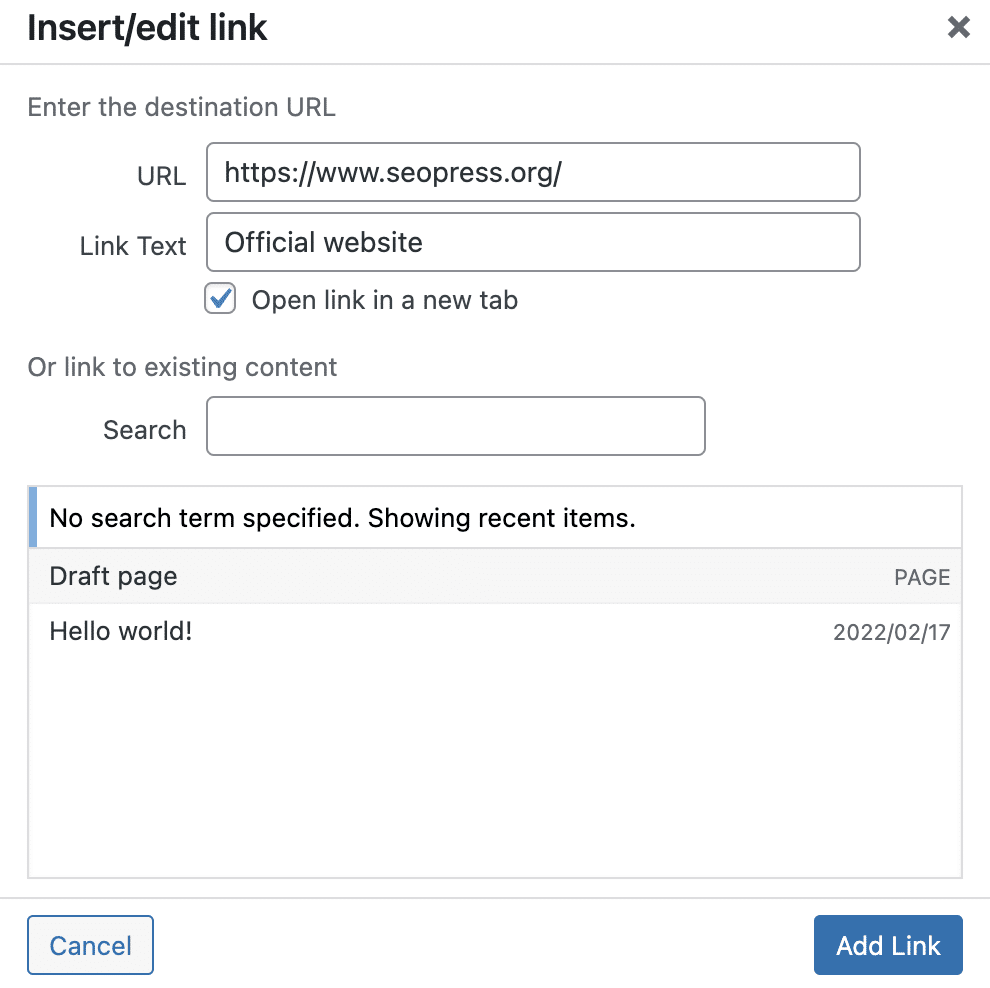
คุณจะเพิ่มเนื้อหาที่หลากหลายลงในตารางของคุณได้อย่างไร?
คุณยังสามารถแทรกเนื้อหาที่มีรูปแบบสมบูรณ์ลงในเซลล์ตารางได้ TablePress ยังเสนอความเป็นไปได้ในการแทรกเนื้อหาจากตัวแก้ไขขั้นสูง คุณสามารถเพิ่มข้อความโดยมีหรือไม่มีลิงก์ รวมทั้งรูปภาพในเซลล์เดียวกันได้
หากต้องการค้นหาตัวแก้ไขขั้นสูง ให้เลื่อนลงไปที่บล็อก "การจัดการตาราง" แล้วคลิกปุ่มที่มีชื่อเดียวกัน
คลิกที่เซลล์ที่คุณต้องการวางเนื้อหาที่สมบูรณ์ หน้าต่างป๊อปอัปจะปรากฏขึ้นซึ่งคุณสามารถตั้งค่าเนื้อหาที่หลากหลายได้
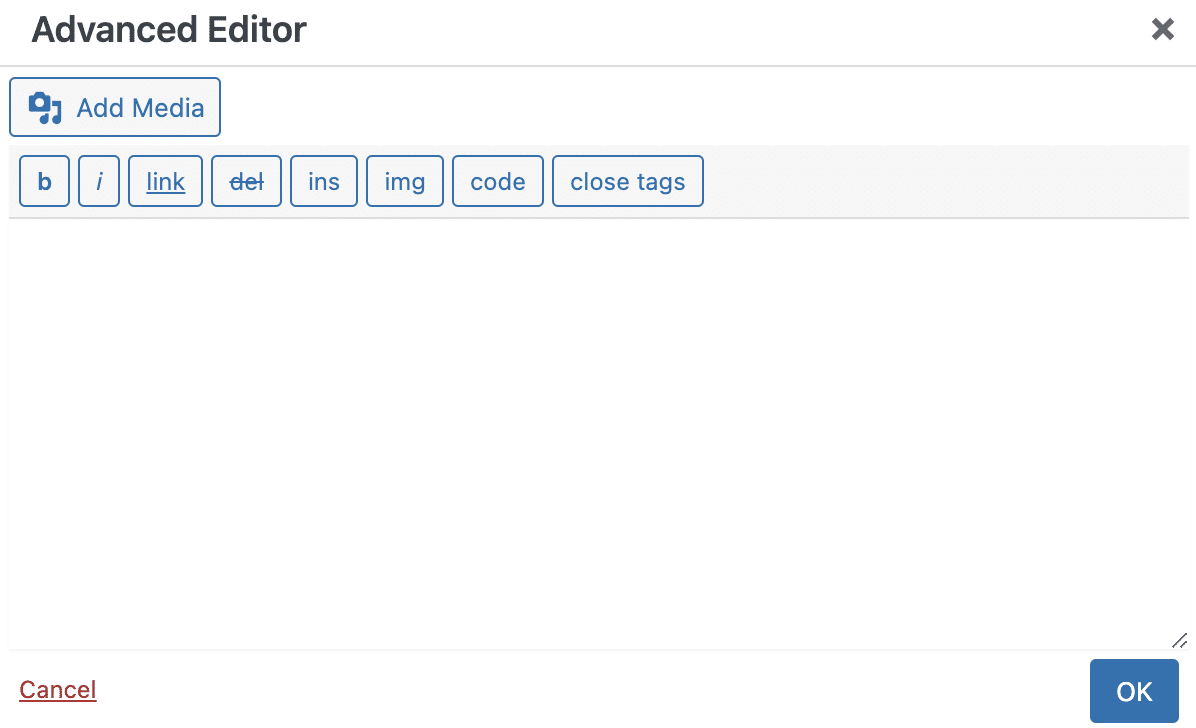
มีตัวเลือกเพิ่มเติมใดบ้างในการปรับแต่งตารางของคุณ
ตัวเลือกตาราง
กล่องนี้ช่วยให้คุณกำหนดส่วนหัวหรือส่วนท้ายของตารางได้ ซึ่งอาจเป็นประโยชน์หากมีข้อมูลจำนวนมากเพื่อปรับปรุงความสามารถในการอ่าน
คุณยังมีตัวเลือกในการเลือกสีสลับกันสำหรับแถวของตาราง เพื่อเน้นแถวบนเมาส์โอเวอร์ หรือเพื่อแสดงชื่อหรือคำอธิบายของตารางของคุณ
สุดท้าย ฟิลด์ "คลาส CSS พิเศษ" จะช่วยให้คุณกำหนดคลาสที่คุณเลือกได้ตั้งแต่หนึ่งคลาสขึ้นไป หากคุณต้องการปรับแต่งคลาสใน CSS
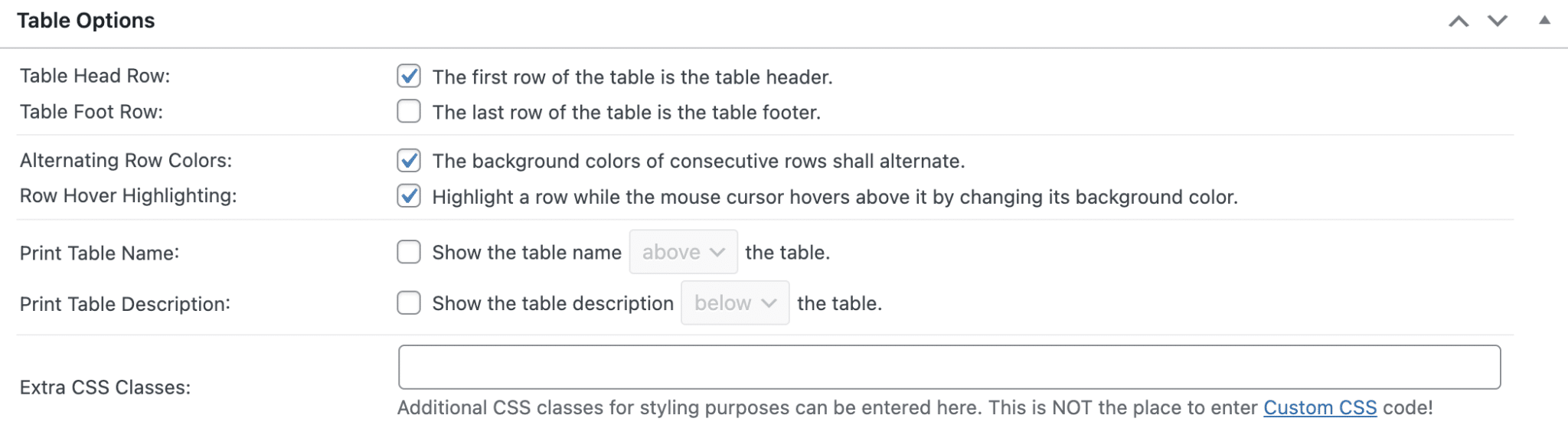
ไลบรารี DataTables JavaScript
ตัวเลือกในกล่องนี้ทำให้คุณสามารถให้ผู้เยี่ยมชม สามารถเรียงลำดับ กรอง และค้นหาในตารางของคุณแบบไดนามิก หรือเปิดใช้งานการแบ่งหน้า
คุณสามารถปิดการใช้งานทุกอย่างได้หากไม่ต้องการ
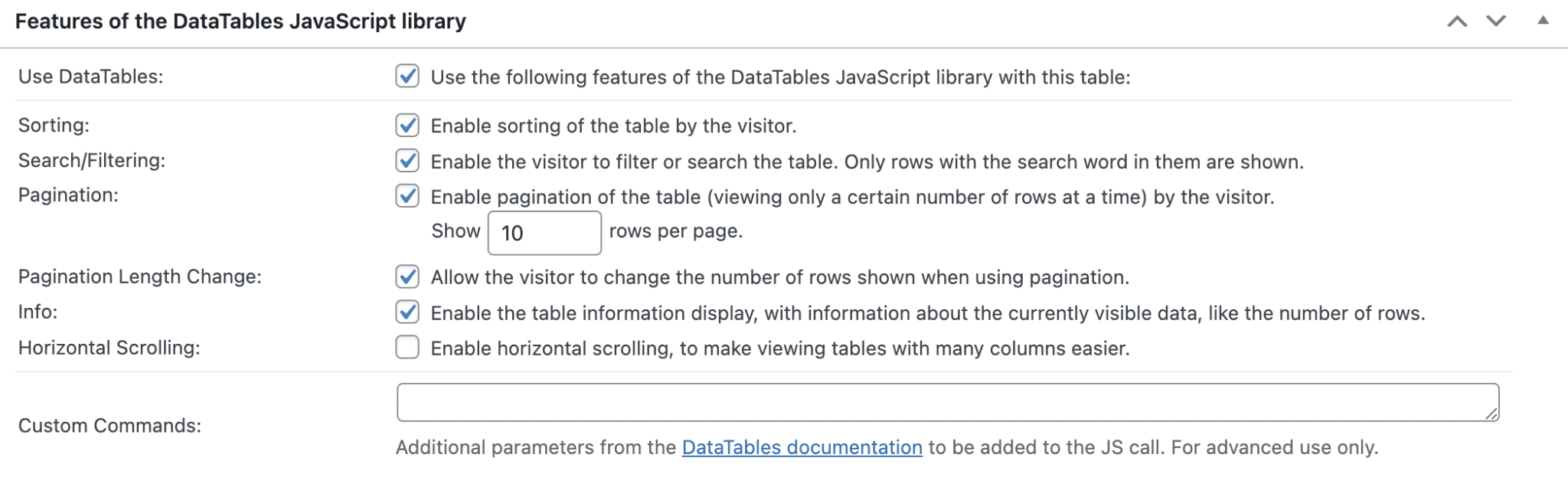
วิธีแก้ไขตารางของคุณ?
TablePress ช่วยให้แก้ไขโครงสร้างของตารางได้ง่าย

ในกล่อง "การจัดการตาราง" คุณจะพบตัวเลือกต่างๆ สำหรับ การเพิ่ม ลบ ทำซ้ำ และซ่อนแถวและคอลัมน์ คุณยังสามารถรวมเซลล์เป็นแถวหรือคอลัมน์ได้อีกด้วย
หากต้องการแก้ไขตารางของคุณ เพียงคลิกที่แถวหรือคอลัมน์ที่คุณต้องการแก้ไข
จากนั้นเลือกเอฟเฟกต์ที่เหมาะสม ตัวอย่างเช่น เราได้เลือกด้านล่างเพื่อแทรกคอลัมน์ใหม่ระหว่างสองคอลัมน์ที่มีอยู่:
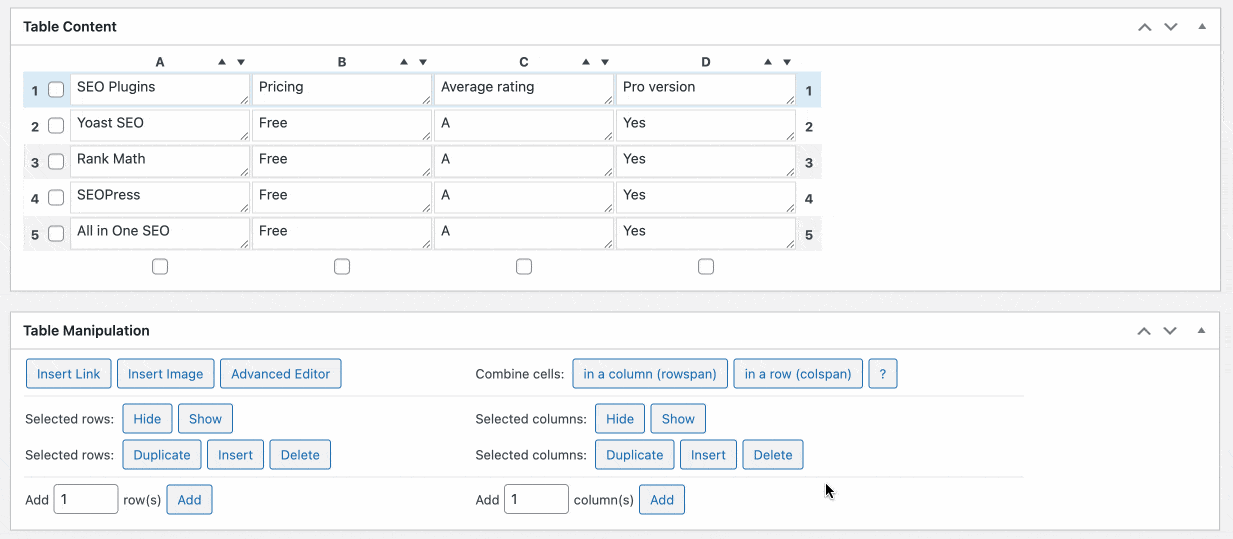
เมื่อคุณทำตารางเสร็จแล้ว อย่าลืมคลิกที่ปุ่ม “บันทึกการเปลี่ยนแปลง” ที่ด้านบนของหน้า เราขอแนะนำให้คุณทำเช่นนี้เป็นประจำ เนื่องจากไม่มีการบันทึกอัตโนมัติ
จะแก้ไขตารางเก่าได้อย่างไร?
คุณสามารถเปลี่ยนเนื้อหาและโครงสร้างของตารางที่คุณสร้างขึ้นได้ตลอดเวลา
หากต้องการค้นหารายการตารางที่มีอยู่ ให้เลือก TablePress > All Tables ในเมนู WordPress ของคุณ
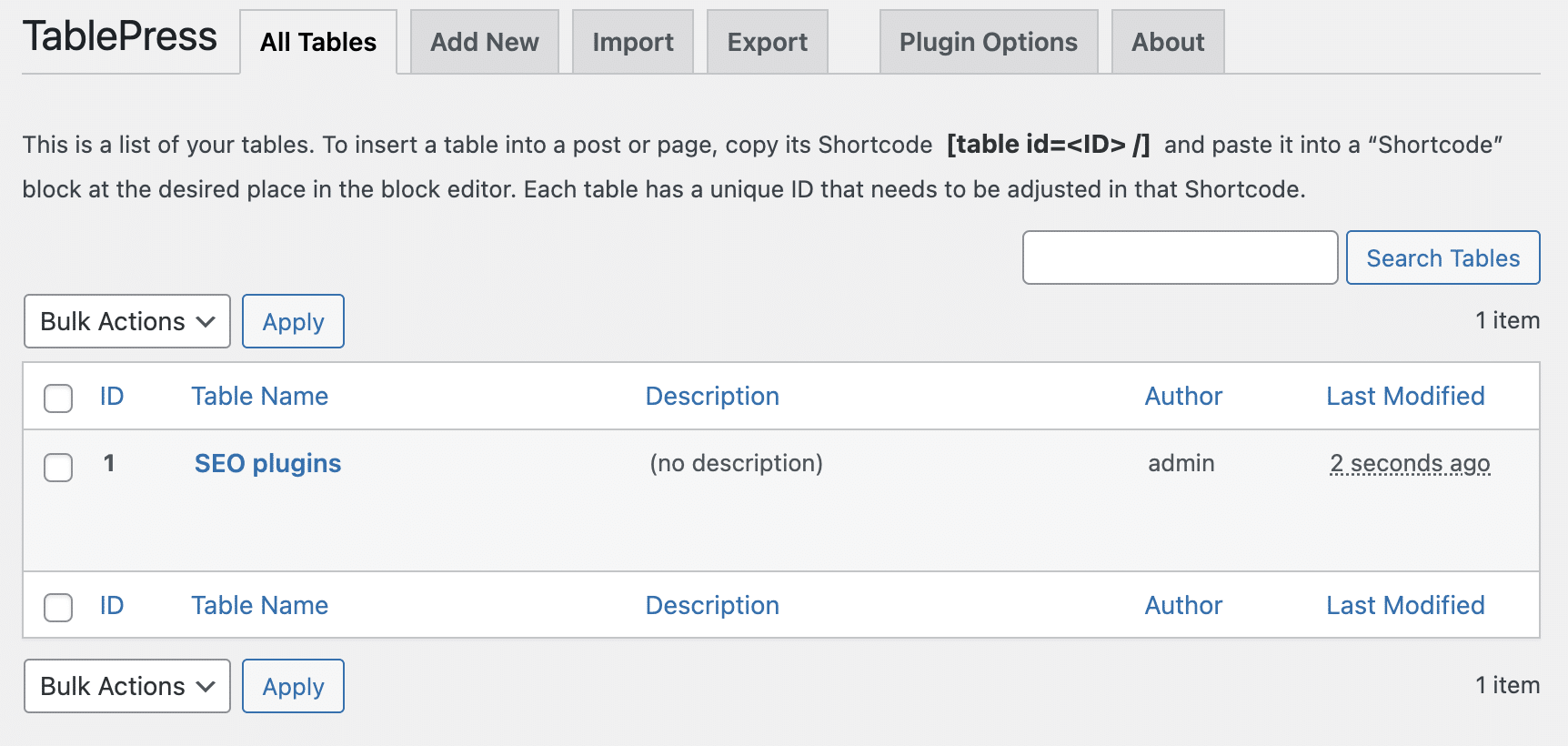
คุณสามารถเลือกตารางที่ต้องการแก้ไขได้แล้ว
จะแทรกตารางลงในโพสต์หรือหน้าได้อย่างไร?
เมื่อคุณสร้างตารางของคุณแล้ว สิ่งที่คุณต้องทำคือแทรกตารางลงในบทความหรือหน้าในไซต์ WordPress ของคุณ
ในการดำเนินการนี้ ให้เปิดหรือสร้างเอกสารปลายทางที่คุณต้องการเผยแพร่ตารางของคุณในโปรแกรมแก้ไขเนื้อหา WordPress (Gutenberg)
คัดลอกรหัสย่อของตารางที่มีอยู่ในช่อง "ข้อมูลตาราง":
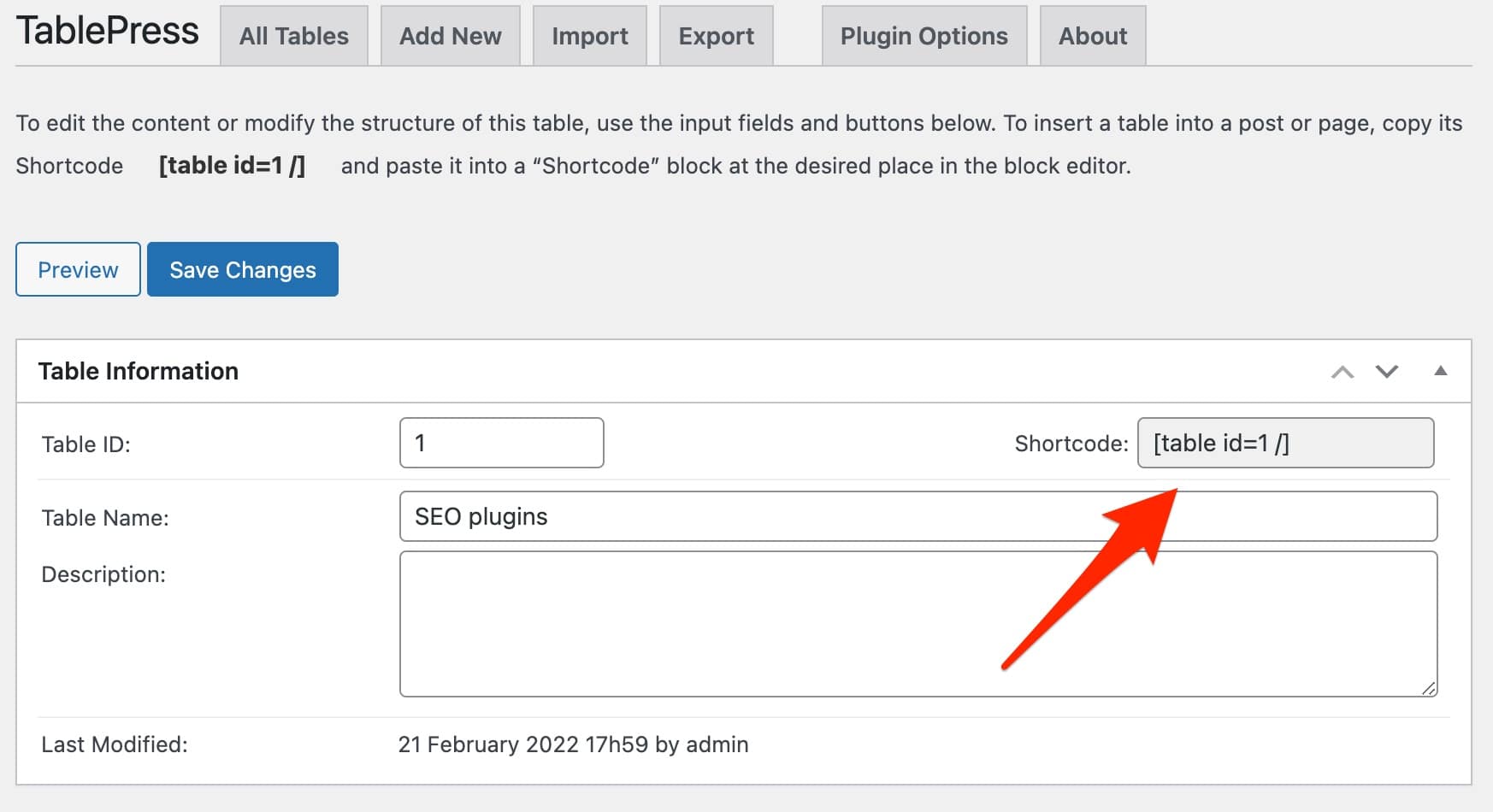
FYI รหัสย่อนี้อยู่ในรูปแบบต่อไปนี้: [table id=<the-ID> /] แต่ละตารางมีตัวระบุของตัวเอง (หมายเลข 2 ในตัวอย่างด้านบน)
วางรหัสย่อในบล็อก "รหัสย่อ" ภายในสิ่งพิมพ์ที่คุณเลือก ในตำแหน่งที่คุณต้องการให้อยู่ในเนื้อหา:
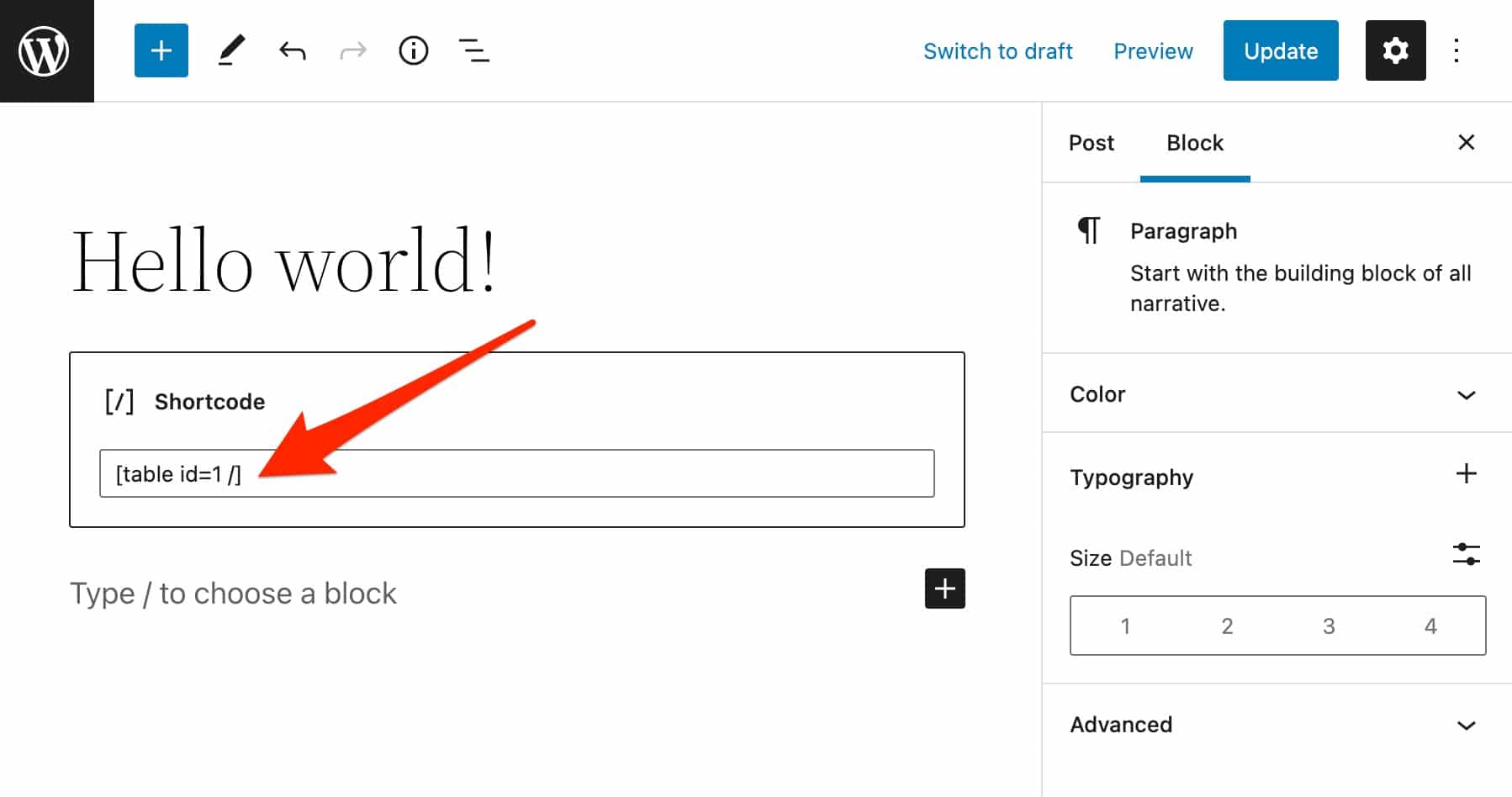
นี่คือผลลัพธ์บนเว็บไซต์:
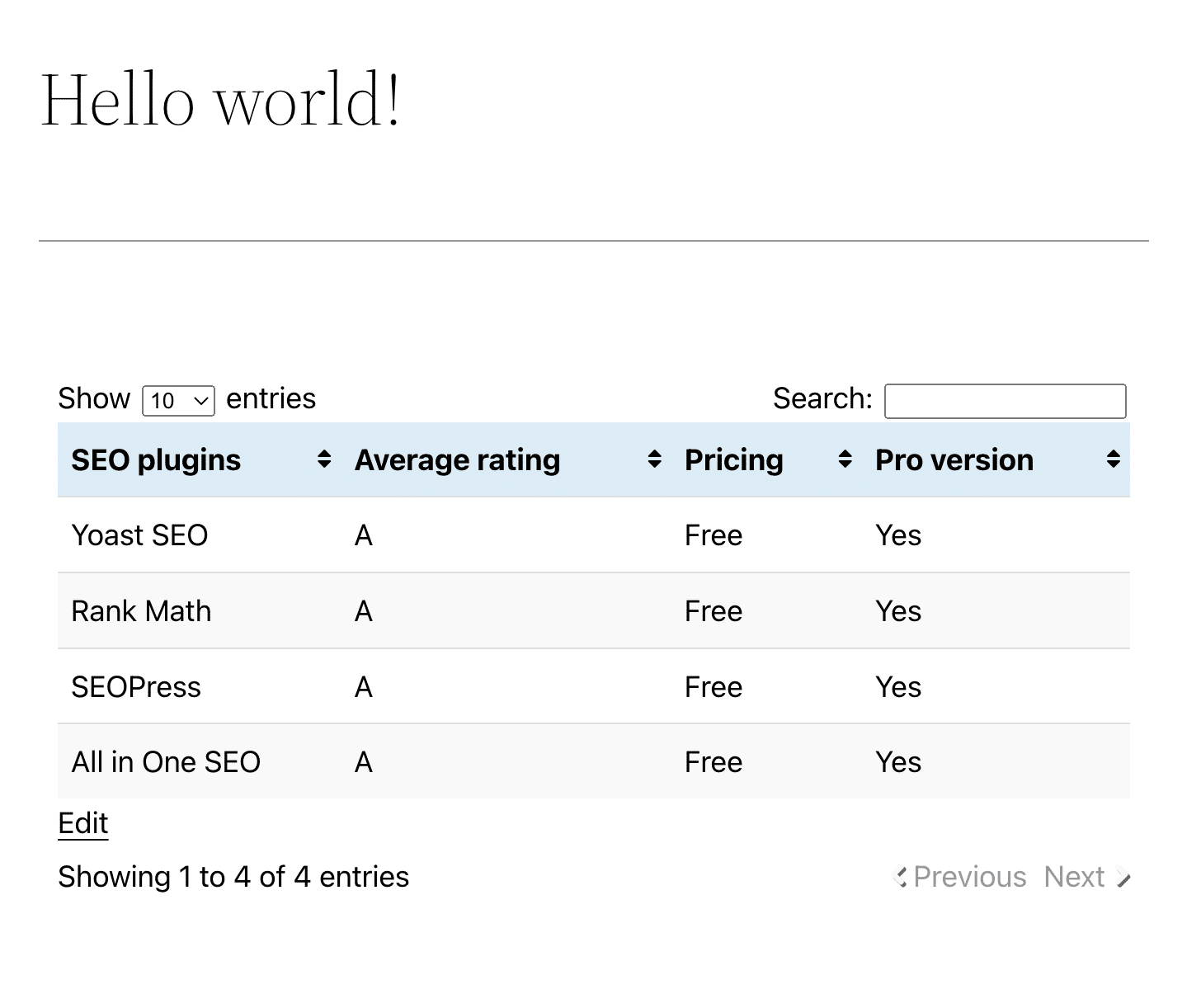
โปรดทราบว่าการแสดงผลอาจแตกต่างกันเล็กน้อยขึ้นอยู่กับธีมที่คุณใช้
ไม่ว่าในกรณีใด ขอแสดงความยินดี: คุณทำได้โดยใช้นิ้วแนบจมูก!
คุณสมบัติเพิ่มเติมเพื่อก้าวต่อไปด้วย TablePress
จนถึงตอนนี้ บทช่วยสอนนี้ได้ให้ข้อมูลพื้นฐานเกี่ยวกับการสร้างและอัปเดตตารางใน WordPress โดยไม่ต้องเขียนโค้ด คุณยังสามารถเพิ่ม คุณสมบัติพิเศษที่มีประโยชน์บางอย่างเข้าไปได้ อีกด้วย
เมื่อคุณเข้าใจพื้นฐานแล้ว บทช่วยสอนเหล่านี้จะช่วยให้คุณใช้งานคุณสมบัติที่น่าสนใจยิ่งขึ้นได้:
- ใช้สูตรในเซลล์ เช่น ใน Excel
- ปรับแต่งตารางของคุณด้วย CSS คำถามที่พบบ่อยนี้จะให้คำตอบทั้งหมดที่คุณต้องการเกี่ยวกับการปรับแต่งตารางของคุณ
โบนัส: ส่วนขยาย TablePress
คุณสามารถเพิ่มฟังก์ชันการทำงานให้กับ TablePress ได้มากขึ้นด้วยไลบรารีส่วนขยายฟรีหรือพรีเมียมประมาณ 20 รายการ
คุณจะพบบนเว็บไซต์ปลั๊กอิน 20 ส่วนขยายอย่างเป็นทางการ นี่คือสิ่งที่มีประโยชน์มากที่สุด:
- โต๊ะแบบตอบสนอง (พรีเมียม): มีโต๊ะที่สวยงาม ปรับให้เข้ากับทุกอุปกรณ์ (เดสก์ท็อป แท็บเล็ต และมือถือ) เราเสียใจที่ต้องจ่ายเงินให้กับปลั๊กอินนี้ มันทิ้งโอกาสที่ดีสำหรับคู่แข่งที่มีศักยภาพ...
- รหัสย่อเพื่อเรียกเนื้อหาของเซลล์เดียว: มีประโยชน์มากหากคุณต้องการเผยแพร่องค์ประกอบบางอย่างของตาราง เช่น คะแนนเฉลี่ย ในตำแหน่งต่างๆ บนหน้าของคุณ
- การนำเข้าตารางอัตโนมัติและตามกำหนดเวลา (พรีเมียม): มีประโยชน์มากหากคุณอัปเดตตารางด้วยโซลูชันภายนอก เช่น Excel เป็นต้น
ในทางเทคนิค ส่วนขยายพรีเมียมที่เรียกว่า TablePress ส่วนใหญ่สามารถดาวน์โหลดและใช้งานได้ฟรี อย่างไรก็ตาม นักพัฒนา Tobias Bathge สนับสนุนให้คุณบริจาคเงินจำนวนเท่าใดก็ได้เพื่อเป็นรางวัลให้กับผลงานของเขา
มีตัวเลือกอื่นใดบ้างในการเพิ่มตารางใน WordPress?
แม้ว่า TablePress จะเป็นปลั๊กอินที่ได้รับความนิยมและได้รับคะแนนสูงสุดในไดเร็กทอรีอย่างเป็นทางการสำหรับการสร้างตารางบน WordPress แต่ก็มีแนวทางอื่นๆ สำหรับการออกแบบตาราง
บล็อกตารางในตัวแก้ไขเนื้อหา WordPress
ประการแรก ตัวแก้ไขเนื้อหาของ WordPress มีบล็อก "ตาราง" ที่มีประโยชน์สำหรับการสร้างตารางในเนื้อหาของคุณอย่างง่ายดายและรวดเร็ว
โดยเฉพาะอย่างยิ่ง คุณสามารถ:
- เพิ่มหรือลบแถวหรือคอลัมน์แบบเรียลไทม์
- เลือกระหว่างรูปแบบการแสดงผลสองแบบ: “ค่าเริ่มต้น” และ “ลายทาง”
- เปลี่ยนสีของข้อความและพื้นหลัง
- กำหนดความกว้างคงที่ให้กับเซลล์ของคุณ
- กำหนดความกว้างและรูปแบบของเส้นขอบของคุณ ตลอดจนรูปแบบตัวอักษร
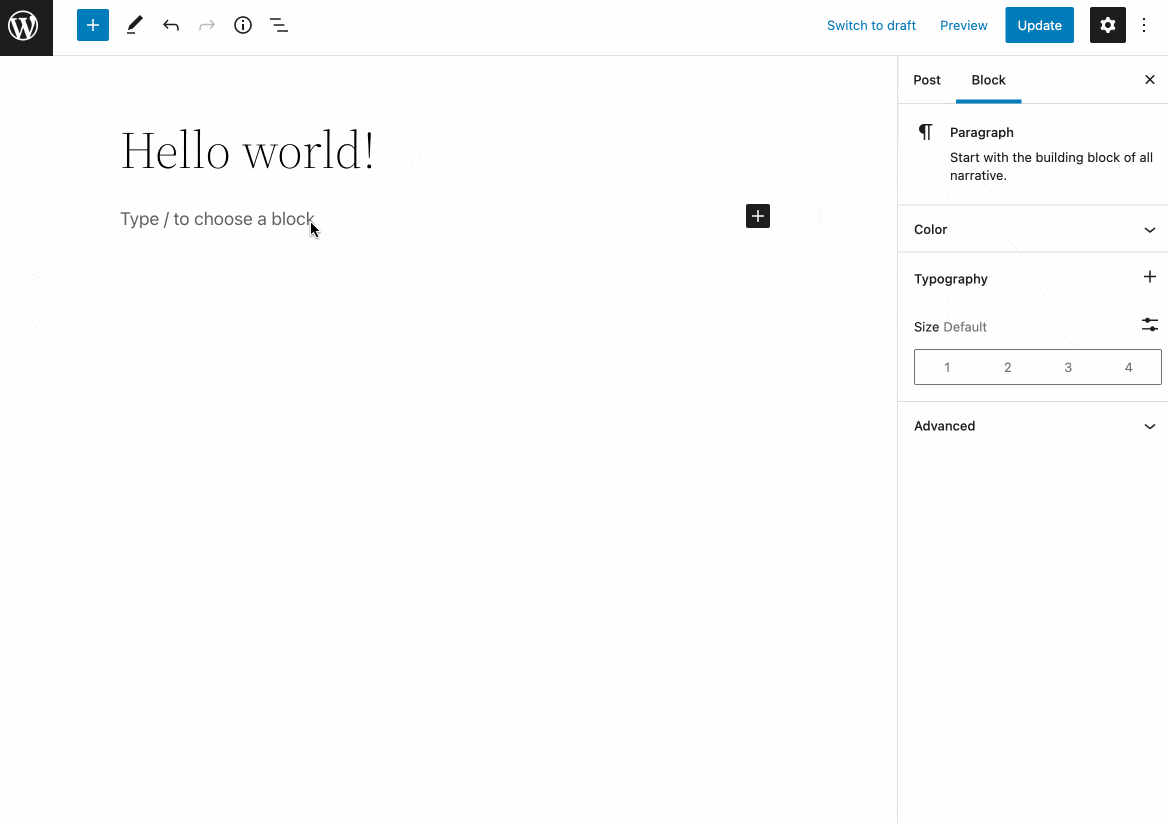
บล็อกนี้ อาจเพียงพอสำหรับตารางพื้นฐาน ทั่วไป ซึ่งคุณต้องการนำเสนอข้อมูลด้วยวิธีง่ายๆ
บรรดาผู้ที่ต้องการสร้างตารางที่ซับซ้อนมากขึ้น จัดระเบียบใหม่ได้ หรือมีฟีเจอร์ที่เหมือน Excel จะชอบ TablePress
ผู้สร้างเพจ
อีกทางเลือกหนึ่งในการเพิ่มตารางใน WordPress คือการใช้ตัวสร้างเพจ
ตัวสร้างเพจเป็นเครื่องมือที่ช่วยให้คุณสร้างเลย์เอาต์ที่สมบูรณ์และซับซ้อนสำหรับเนื้อหาของคุณโดยไม่ต้องแตะโค้ดแม้แต่บรรทัดเดียว โดยเฉพาะอย่างยิ่งผ่านการใช้เทมเพลตสำเร็จรูป การแก้ไขมักจะทำได้ด้วยการลากและวางและแบบเรียลไทม์
ที่มีชื่อเสียงที่สุดคือ Elementor ซึ่งรวบรวมการติดตั้งที่ใช้งานอยู่ 5 ล้าน ครั้งในไดเร็กทอรีอย่างเป็นทางการ ทรงพลังและยืดหยุ่นอย่างที่มันเป็น Elementor ไม่มีวิดเจ็ต (โมดูล) เพื่อสร้างตาราง!
อย่างไรก็ตาม คุณสามารถใช้หนึ่งในส่วนเสริมระดับพรีเมียมเพื่อบรรลุเป้าหมาย เช่น Crocoblock, ElementsKit หรือ Ultimate Addons
และฉันอาจมีสิ่งที่ดีกว่านั้นอีก: คุณสามารถเพิ่มตารางที่สร้างด้วย... TablePress ไปยัง Elementor คุณเพียงแค่ต้องเพิ่มรหัสย่อในวิดเจ็ต Shortcode ที่ Elementor เสนอ เช่นเดียวกับในตัวแก้ไขเนื้อหา
แค่นั้นแหละสำหรับ Elementor เรามาพูดถึง Divi Builder อีกรุ่นหนึ่งในอุตสาหกรรมนี้โดยสังเขปกัน
ตัวอย่างเช่น TablePress นำเสนอปลั๊กอินพรีเมียมของบริษัทอื่น TablePress Styler โดย Divi-Modules ซึ่งจะช่วยให้คุณปรับแต่งรูปลักษณ์ของตารางจากอินเทอร์เฟซ Divi Builder
ปลั๊กอินอื่น ๆ เพื่อสร้างตาราง
ทางเลือกสุดท้าย ถ้า TablePress ไม่ได้ผลสำหรับคุณ คุณอาจพบความสุขกับปลั๊กอินตารางตัวใดตัวหนึ่งสำหรับ WordPress ด้านล่าง:
- ตัวสร้างตาราง WP
- wpDataTables
- เครื่องมือสร้างตารางข้อมูลโดย Supsystic
- โต๊ะนินจา
ต้องการสร้างตารางบน #WordPress โดยไม่ต้องดึงผมออกใช่หรือไม่? เราขอเสนอปลั๊กอิน #TablePress ให้คุณ ซึ่งใช้งานง่ายและสะดวกเพื่อให้บรรลุเป้าหมายของคุณ ทั้งหมดโดยไม่ต้องเข้ารหัส!
ความคิดเห็นสุดท้ายของเราเกี่ยวกับ TablePress
ตามที่คุณอาจทราบแล้ว ฉันเป็นแฟนตัวยงของ TablePress ด้วยเหตุผลหลายประการ:
- ปลั๊กอินนี้เป็นตัวเลือกที่ยอดเยี่ยมหากคุณต้องการเพิ่มตารางขั้นสูงในไซต์ WordPress ของคุณอย่างง่ายดายโดยไม่ต้องเขียนโค้ด
- ด้วยฟีเจอร์ของมัน คุณจะสามารถสร้างตารางที่สวยงามได้อย่างรวดเร็ว ซึ่งช่วยให้คุณสรุปและจัดเรียงข้อมูลในรูปแบบที่อ่านง่ายได้
- อินเทอร์เฟซที่ได้รับแรงบันดาลใจจาก Excel ช่วยให้คุณไปได้ไกลกว่าตารางธรรมดาที่เสนอโดยตัวแก้ไขเนื้อหา WordPress
- และที่สำคัญที่สุด ช่วยให้คุณหลีกเลี่ยงการสร้างตารางใน HTML และใช้เวลาหลายชั่วโมงยุ่งกับโค้ดโดยไม่ประสบความสำเร็จ
ด้านลบ เราสามารถสังเกตได้ว่า การปรับแต่งการแสดงตารางของคุณนั้นค่อนข้างจำกัด เพื่อผลลัพธ์ขั้นสูงและรูปภาพของคุณ คุณจะต้องใช้ CSS
สุดท้าย หากปลั๊กอินตอบสนองตามค่าเริ่มต้น ตารางของคุณจะไม่ปรับให้เข้ากับขนาดหน้าจอต่างๆ โดยอัตโนมัติเสมอไป ในบางครั้ง จอภาพอาจถูกตัดออก เช่น ที่มุมขวา
ขอแนะนำให้เพิ่ม CSS เล็กน้อยในบางครั้ง คุณยังสามารถใช้ส่วนขยาย Responsive Tables ที่กล่าวถึงข้างต้น เพื่อแก้ปัญหานี้ได้
ดาวน์โหลด TablePress ในไดเร็กทอรีอย่างเป็นทางการ:
แล้วคุณล่ะ คุณใช้ TablePress หรือไม่? คุณคิดอย่างไรกับปลั๊กอินเรือธงของจักรวาล WordPress?